Desde a atualização para Sonoma tenho tido 2 períodos de até 10 instâncias de um processo chamado 'CGPDFService' em execução, fazendo com que os 4 núcleos de eficiência rodem a 100% por períodos prolongados - horas, eles nunca parecem parar por si mesmos. Uma vez eles começaram no meio da noite e rodaram algumas horas enquanto o Mac estava dormindo. Eles descarregaram mais a bateria do que o normal. Um reinício parece resolver temporariamente, mas eu me pergunto se mais alguém tem alguma visão sobre isso. Não consigo encontrar informações sobre o que esse processo faz. Estou esperando que seja corrigido com a próxima atualização. Tenho um MacBook Air m2 rodando Sonoma 14.0.
Isso soa familiar? Seja sincero, você não é o único que se depara com um processo estranho e irritante em um computador Mac. Hoje nos concentramos neste programa CGPDFService, jogando luz sobre o que é o Mac CGPDFService e como torná-lo invisível com soluções comprovadas. Interessado? Apenas nos siga e continue lendo!
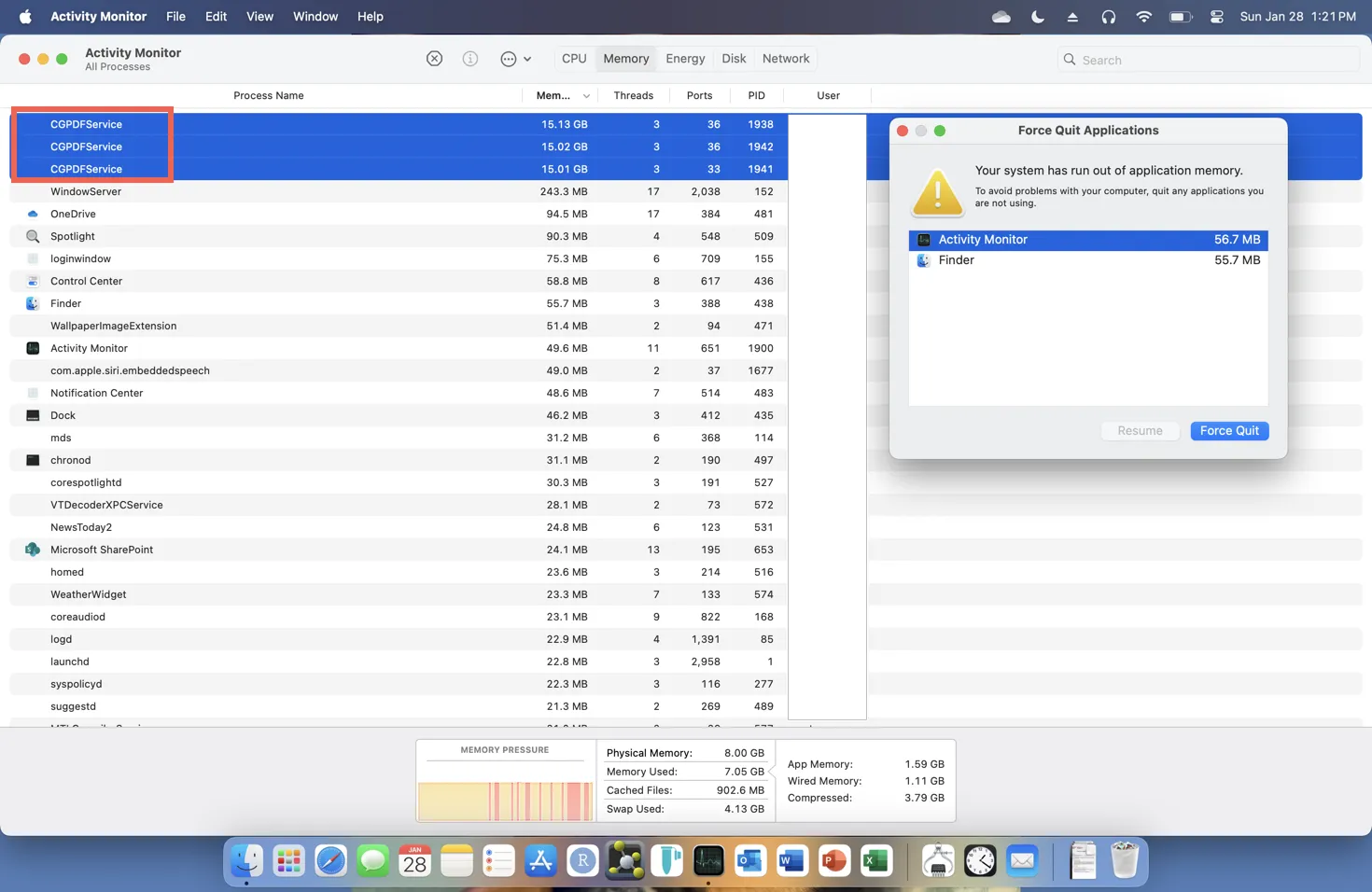
O que é o macOS CGPDFService?
Foi comprovado que o CGPDFService é um processo relacionado ao Spotlight, referindo-se ao comportamento que Pesquisa Spotlight reindexa arquivos em PDF ou outros formatos de arquivo no meio ou após a movimentação ou transferência de arquivos. Você pode ficar confuso por não ter realizado nenhuma ação de movimentação ou transferência de arquivos, como esse estranho processo macOS CGPDFService acontece em sua máquina?
Na verdade, o sistema do computador mais frequentemente lê dados e reconstrói o índice com base em seu programa no momento em que até mesmo você não está realizando nenhuma ação de escrita de arquivo. Isso permite que você acesse rapidamente qualquer arquivo ou pasta em seu computador, no entanto, resulta no macOS CGPDFService consumindo CPU consideravelmente e esgotando rapidamente a bateria.
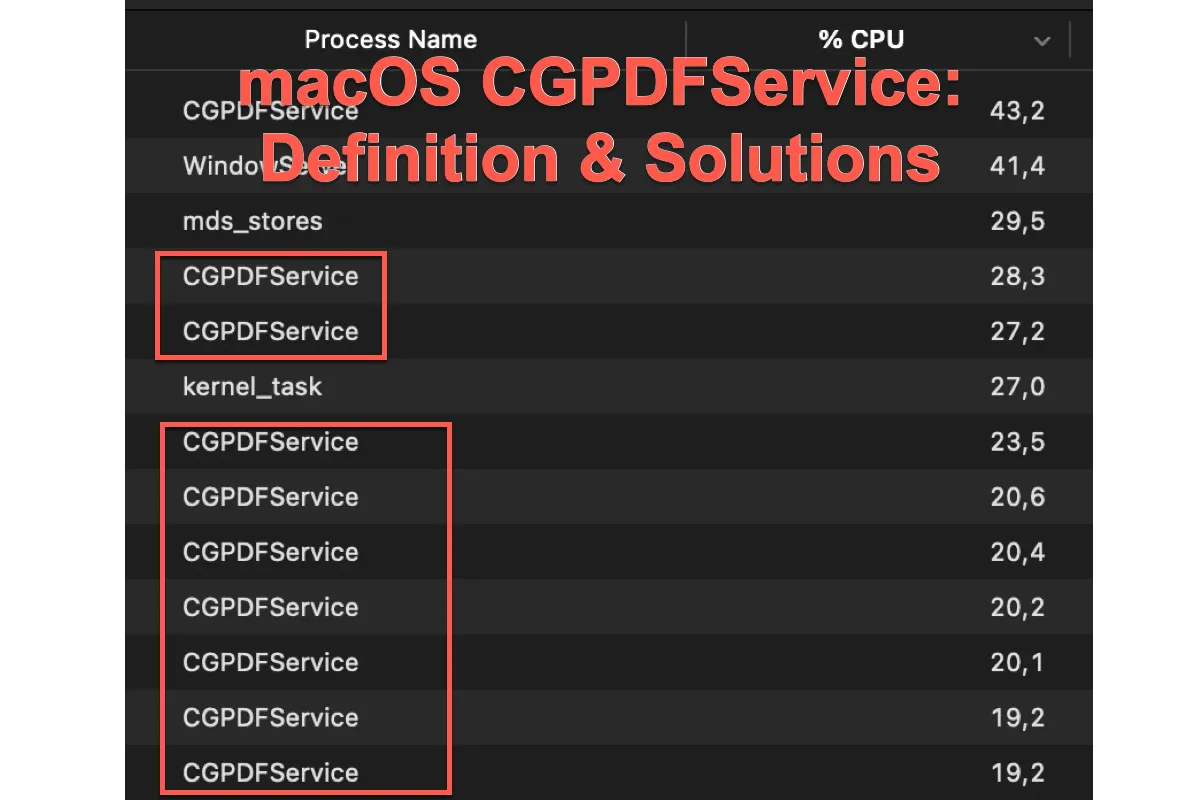
Não acontece em apenas um modelo de Mac, mas atinge MacBook, MacBook Air, MacBook Pro, iMac e Mac Mini rodando macOS Sonoma. Embora não seja arriscado ou fatal, o CGPDFService de fato consome CPU/GPU e energia, assim como o progresso do Knowledgeconstructiond, XProtectRemediatorSheepSwap progress e WallpaperVideoExtension progress no Mac, impedindo o computador de funcionar normalmente e realizar tarefas.
Damos tipos de soluções para acabar com esse problema assombrando seu computador na próxima seção. Vamos vê-los um por um.
Se você achou este artigo informativo, por favor compartilhe com mais pessoas em sua plataforma social!
Como corrigir o CGPDFService no MacBook, iMac, Mac Mini e mais modelos de Mac?
Com base em nossos estudos adicionais, temos várias soluções para encerrar o progresso do macOS CGPDFService de forma eficaz. Elas são discutidas de básicas a profissionais, você pode tentar uma ou mais com base em suas preferências. Se encontrar a que está tentando sem sucesso, passe diretamente para a próxima!
Solução 1: Reinicie seu computador
Este é um método que mencionamos milhares de vezes sempre que o computador se comporta de forma estranha, mas ainda recomendamos que você tente. O reinício do Mac acaba com qualquer programa estranho ou processo em execução em seu computador e deixa o sistema operacional pronto para a próxima rotina de trabalho.
Quando o CGPDFService estiver presente no Mac, você pode reiniciar o computador para ver se ele ainda aparece. Clique em Menu Apple > Reiniciar > Espere o computador reiniciar.
Solução 2: Atualize o macOS
Às vezes, o processo estranho só acontece em um determinado macOS. Diante disso, você pode tentar atualizar o macOS para fazê-lo desaparecer. Independentemente de ser uma grande atualização do macOS ou uma atualização menor, ela sempre traz novos solucionadores de bugs, enfrentando o irritante CGPDFService.
Vá em Menu Apple > Configurações do Sistema > Geral > Atualização de Software > Atualizar Agora.
Solução 3: Pare o Índice de Pesquisa do Spotlight
Parar a pesquisa do Spotlight através do Terminal do Mac também ajuda a lidar com esse estranho processo CGPDFService, mas você não poderá iniciar nenhum arquivo, pasta ou aplicativo. Por favor, decida se realmente deseja fechar o índice de pesquisa do Spotlight.
Veja como interromper o índice do Spotlight em seu Mac:
Abra o aplicativo Terminal e insira a seguinte linha de comando:
mdutil -a -i desligado
Isso irá parar o Spotlight Andes para todos os volumes e, se você quiser ativar a pesquisa do Spotlight para todos os volumes, digite o seguinte:
mdutil -a -i ligado
Solução 4: Reinstalar macOS
Se todas essas soluções mencionadas falharem em se livrar do CGPDFService do seu computador Mac, a única maneira final que você pode tentar é reinstalar o macOS. Tanto instalar o macOS atual ou reverter o macOS para uma versão anterior é OK para terminar o estranho CGPDFService, o que depende de sua preferência.
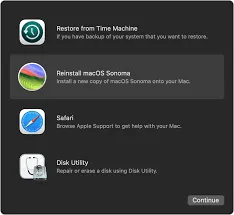
Conclusão
O erro do CGPDFService é criado pelo índice do Spotlight, que frequentemente surge e consome CPU/GPU e bateria. Se você está cansado disso, tente os métodos dados neste post para corrigi-lo!